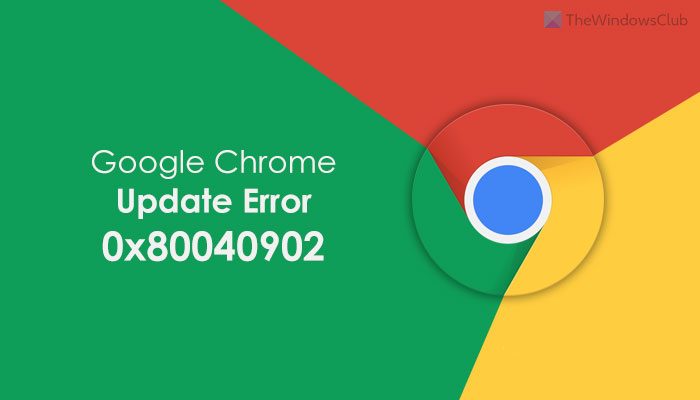Wenn Sie beim Aktualisieren von Google Chrome unter Windows 11/10 den Fehlercode 0x80040902 erhalten, hilft Ihnen dieser Artikel bei der Behebung des Problems. Obwohl es sich um einen ungewöhnlichen Fehler handelt, kann dieses Problem auf Ihrem Computer mit jeder Version von Google Chrome auftreten.
Die gesamte Fehlermeldung lautet etwa so:
Ein Fehler trat beim Suchen nach Updates auf: Das Installationsprogramm konnte das Archiv nicht dekomprimieren. Bitte laden Sie Google Chrome erneut herunter. (Fehlercode 7: 0x80040902: 50-Systemebene).
Fehler 0x80040902 während des Google Chrome-Updates beheben
Um den Fehler 0x80040902 während des Google Chrome-Updates zu beheben, führen Sie diese Schritte aus:
Alle Aufgaben schließen und Chrome neu starten VPN und Proxy deaktivieren Antivirus-/Firewall-Software vorübergehend deaktivieren Google Chrome zurücksetzen Chrome neu installieren
Um mehr über diese Schritte zu erfahren, lesen Sie weiter.
1] Schließen Sie alle Aufgaben und starten Sie Chrome neu
Wenn Sie beim Aktualisieren des Google Chrome-Browsers den Fehlercode 0x80040902 erhalten, müssen Sie ihn zunächst neu starten zu tun, um das Problem loszuwerden. Es reicht jedoch nicht aus, den Browser zu schließen und erneut zu starten. Selbst wenn Sie dies tun, beendet Google Chrome nicht alle Hintergrundprozesse. Dazu benötigen Sie die Hilfe des Task-Managers. Führen Sie die folgenden Schritte aus, um alle Aufgaben zu schließen und Chrome neu zu starten:
Drücken Sie Win+X und wählen Sie Aufgaben-Manager aus der Liste aus.Wählen Sie jeweils einen Prozess von Chrome aus.Klicken Sie auf die Schaltfläche Aufgabe beenden.Öffnen Sie den Google Chrome-Browser.
Stellen Sie vorher sicher, dass der Browser nicht geöffnet ist.
2] VPN deaktivieren und proxy
Wenn Sie ein VPN oder einen Proxy auf Ihrem Computer verwenden, erhalten Sie möglicherweise diese Fehlermeldung. Dies passiert, wenn ein Problem mit der VPN-App oder der Proxy-Einstellung auftritt. Davon abgesehen wird empfohlen, VPN oder Proxy zu aktivieren und zu prüfen, ob das Problem weiterhin besteht oder nicht. Dazu können Sie Folgendes tun:
Suchen Sie im Suchfeld der Taskleiste nach Internetoptionen . Wechseln Sie zum Tab Verbindungen.Klicken Sie auf LAN Einstellungen .Klicken Sie auf das Kontrollkästchen Einstellungen automatisch erkennen .Klicken Sie auf die Schaltfläche OK .
Starten Sie danach den Google Chrome-Browser neu und prüfen Sie, ob Sie aktualisieren können es oder nicht.
3] Antiviren-/Firewall-Software vorübergehend deaktivieren
Wenn Sie eine Antiviren-oder Firewall-Software eines Drittanbieters installiert haben, wird empfohlen, diese vorübergehend zu deaktivieren. Manchmal blockiert Firewall-Software den ausgehenden und eingehenden Datenverkehr. Daher können Sie dieses Problem auf Ihrem PC finden.
4] Google Chrome zurücksetzen
Wenn Sie in der Vergangenheit eine Reihe von Erweiterungen zufällig installiert oder verschiedene falsche Einstellungen geändert haben, können Sie könnte auf diesen Fehler stoßen. Daher sollte das Zurücksetzen von Google Chrome das Problem beheben. Folgen Sie diesem ausführlichen Artikel, um Google Chrome unter Windows 11/10 zurückzusetzen.
5] Chrome neu installieren
Dies ist das Letzte, was Sie tun müssen, um dieses Update zu entfernen Problem bei Google Chrome. Wenn keine der oben genannten Lösungen für Sie funktioniert hat, können Sie diese Lösung ausprobieren. Es wird jedoch empfohlen, zuerst Ihre Lesezeichen zu sichern. Anschließend können Sie Chrome mit einem beliebigen Deinstallationsprogramm von Drittanbietern entfernen und alle Überreste löschen.
Wie behebe ich den Google Chrome-Updatefehler?
Sie müssen verschiedene Schritte unternehmen, um das Problem zu beheben jeder Google Chrome-Update-Fehler auf einem Windows 11/10-PC. Unabhängig davon, ob es sich um 0x80040902 oder etwas anderes handelt, können Sie das Problem beheben, indem Sie einige der oben genannten Lösungen befolgen. Um zu beginnen, müssen Sie alle Hintergrundprozesse schließen und den Chrome-Browser neu starten.
Wie aktualisiere ich meinen Chrome?
Um den Google Chrome-Browser zu aktualisieren, müssen Sie. öffnen den Browser und klicken Sie auf das Symbol mit den drei Punkten, das in der oberen rechten Ecke angezeigt wird. Wählen Sie Hilfe > Über Google Chrome aus. Dann sucht der Chrome-Browser automatisch nach Updates, wenn Sie mit einer Internetquelle verbunden sind.
Ich hoffe, diese Anleitung hat Ihnen geholfen, den Fehler 0x80040902 beim Aktualisieren von Google Chrome zu beheben.
Lesen Sie: Fehlercode 7, 0x80072EE7 beim Installieren oder Aktualisieren von Google Chrome.